下面图老师小编跟大家分享一个简单易学的Photoshop给室内人物照片调出粉嫩的淡红色教程,get新技能是需要行动的,喜欢的朋友赶紧收藏起来学习下吧!
【 tulaoshi.com - ps调色教程 】
补光控制不好,室内人物图片会偏暗,会影响整体效果。处理的时候可以考虑增加肤色亮度,把肤色调成较淡的红色,然后微调暗部及背景颜色,总体感觉淡雅,统一即可。

原图

最终效果

1、打开人物素材,创建曲线调整图层,对RGB、红、蓝进行调整,参数设置如图1- 3,效果如图4。这一步稍微增加图片亮度,并增加人物部分的红色。

图1
(本文来源于图老师网站,更多请访问https://www.tulaoshi.com)
图2

图3

图4
2、创建可选颜色调整图层,对红、黄、白、黑进行调整,参数设置如图5 - 8,效果如图9。这一步微调肤色颜色,同时给背景部分增加淡青色。

图5

图6

图7

图8

图9
3、按Ctrl + Alt + Shift + 2 调出高光选区,按Ctrl + Shift + I 反选,新建一个图层填充暗褐色:#9D807C,混合模式改为滤色,不透明度改为:20%,效果如下图。这一步增加暗部亮度。

图10
4、按Ctrl + Alt + Shift + 2 调出高光选区,新建一个图层填充淡红色:#E9D7D3,不透明度改为:20%,效果如下图。这一步微调背景颜色。

图11
5、调出高光选区,新建一个图层填充淡灰色:#C1BFC2,不透明度改为:30%,取消选区后添加图层蒙版,用黑色画笔把左上角部分擦出来,效果如下图。这一tulaoshi步稍微加深背景颜色。

图12
6、创建可选颜色调整图层,对红色进行调整,参数设置如图13,确定后用黑色画笔tulaoshi把人物脸部擦出来,效果如图14。这一步降低红色的亮度。

图13

图14
7、按Ctrl + J 把当前可选颜色调整图层复制一层,不透明度改为:50%,效果如下图。

图15
8、创建色彩平衡调整图层,对阴影,高光进行调整,参数设置如图16,17,效果如图18。这一步增加暗部及高光部分的红色。

图16

图17

图18
9、新建一个图层,按Ctrl + Shift + Alt + E 盖印图层,简单给人物磨一下皮,加强一下腮红部分的颜色,效果如下图。

图19
10、新建一个图层,盖印图层,混合模式改为正片叠底,不透明度改为:50%。按住Alt键添加图层蒙版,用白色画笔把需要加深的部分擦出来,效果如下图。

图20
11、新建一个图层,盖印图层。微调(www.tulaoshi.com)一下嘴唇及背景颜色,效果如下图。

图21
12、创建可选颜色调整图层,对黑色进行调整,参数设置如图22,效果如图23。这一步稍微加深暗部颜色。
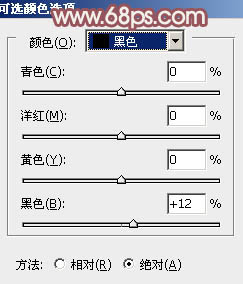
图22

图23
最后美化一下细节,完成最终效果。
(本文来源于图老师网站,更多请访问https://www.tulaoshi.com)
来源:https://www.tulaoshi.com/n/20160405/2124955.html
看过《Photoshop给室内人物照片调出粉嫩的淡红色》的人还看了以下文章 更多>>